win11控制面板怎么打开 win11的控制面板在哪打开
更新时间:2022-11-11 09:38:19作者:runxin
很多用户现阶段的电脑也都开始选择安装上win11系统来使用,可是由于大多小伙伴对于系统中全新优化的功能还不是很熟悉,因此当用户想要打开win11系统中控制面板功能时却不知怎么打开,对此win11的控制面板在哪打开呢?下面小编就来告诉大家win11控制面板打开详细步骤。
具体方法:
方法一:
1、直接在win11系统桌面下方的搜索框中输入“控制面板”打开。
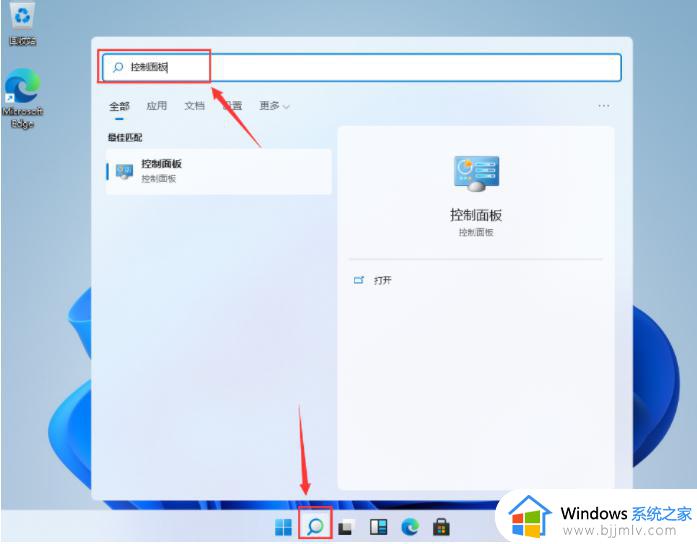
2、接着在搜索结果中找到“控制面板”程序就可以打开了。
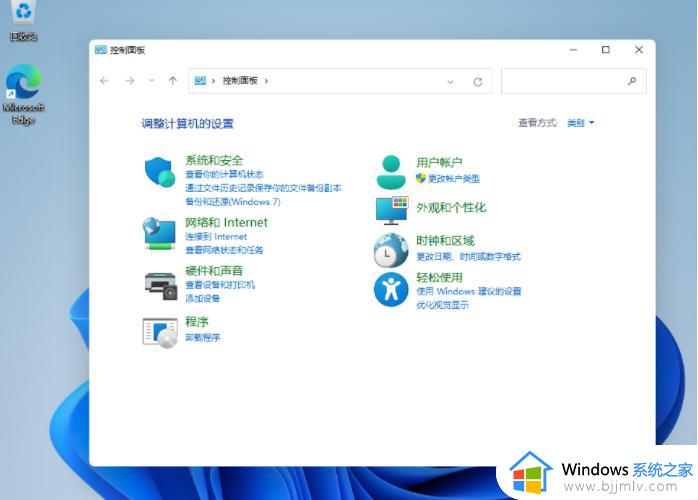
方法二:
1、先在win11桌面上找到“回收站”图标,点击上移到“桌面”。
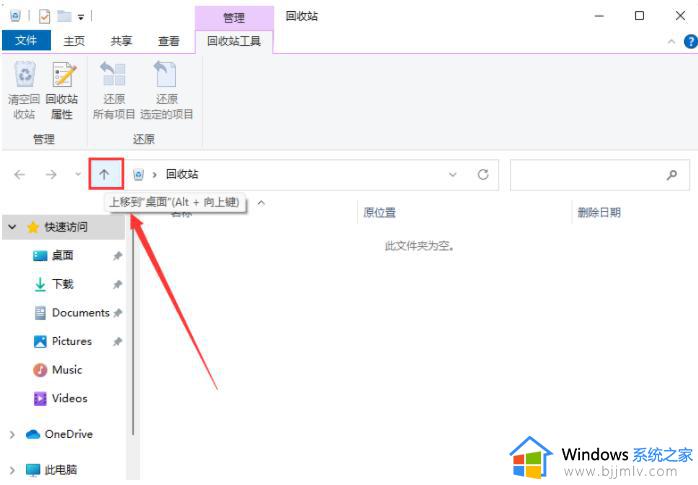
2、这样就看到控制面板,找到并打开“控制面板主页”即可。
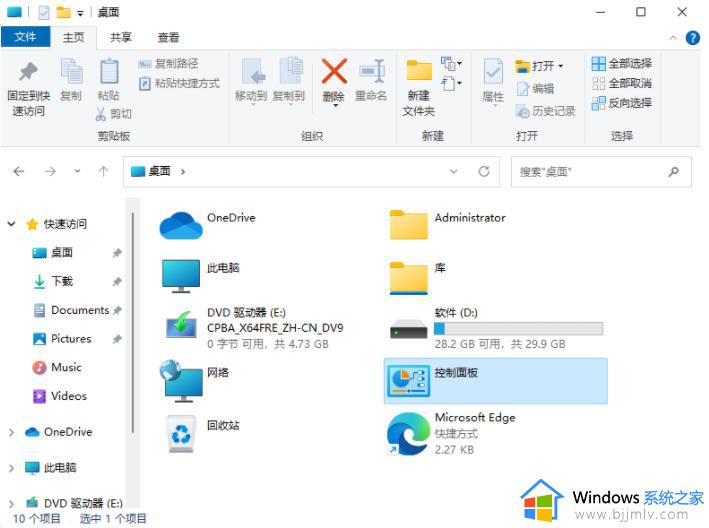
方法三:
也可以通过运行菜单打开,首先按下win+r快捷键打开运行菜单后。输入control确定即可打开控制面板。
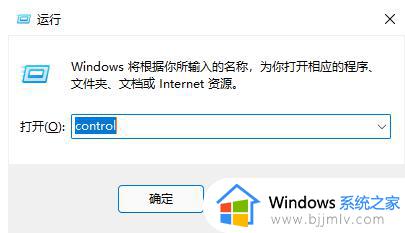
以上就是小编告诉大家的win11控制面板打开操作方法了,有需要的用户就可以根据小编的步骤进行操作了,希望能够对大家有所帮助。
win11控制面板怎么打开 win11的控制面板在哪打开相关教程
- win11电脑控制面板在哪里打开 win11系统怎么打开控制面板
- win11控制面板打开方法 win11控制面板在哪里打开
- win11怎样打开控制面板 win11控制面板在哪里打开
- win11的nvidia控制面板在哪 win11怎么打开nvidia控制面板
- win11的控制面板怎么打开 win11的控制面板在哪里找到
- windows11显卡控制面板在哪 win11如何打开显卡的控制面板
- win11控制面板在哪里 win11控制面板怎么打开
- window11的控制面板在哪 win11控制面板如何打开
- win11nvidia控制面板怎么打开 win11nvidia控制面板在哪里打开
- win11怎么打开英伟达控制面板 win11如何打开英伟达控制面板
- win11恢复出厂设置的教程 怎么把电脑恢复出厂设置win11
- win11开机无法登录到你的账户怎么办 win11开机无法登录账号修复方案
- win11开机怎么跳过联网设置 如何跳过win11开机联网步骤
- 怎么把win11右键改成win10 win11右键菜单改回win10的步骤
- 怎么把win11任务栏变透明 win11系统底部任务栏透明设置方法
- windows11虚拟键盘怎么调出来 windows11打开虚拟键盘的方法
热门推荐
win11系统教程推荐
- 1 怎么把win11任务栏变透明 win11系统底部任务栏透明设置方法
- 2 win11开机时间不准怎么办 win11开机时间总是不对如何解决
- 3 windows 11如何关机 win11关机教程
- 4 win11更换字体样式设置方法 win11怎么更改字体样式
- 5 win11服务器管理器怎么打开 win11如何打开服务器管理器
- 6 0x00000040共享打印机win11怎么办 win11共享打印机错误0x00000040如何处理
- 7 win11桌面假死鼠标能动怎么办 win11桌面假死无响应鼠标能动怎么解决
- 8 win11录屏按钮是灰色的怎么办 win11录屏功能开始录制灰色解决方法
- 9 华硕电脑怎么分盘win11 win11华硕电脑分盘教程
- 10 win11开机任务栏卡死怎么办 win11开机任务栏卡住处理方法
win11系统推荐
- 1 番茄花园ghost win11 64位标准专业版下载v2024.07
- 2 深度技术ghost win11 64位中文免激活版下载v2024.06
- 3 深度技术ghost win11 64位稳定专业版下载v2024.06
- 4 番茄花园ghost win11 64位正式免激活版下载v2024.05
- 5 技术员联盟ghost win11 64位中文正式版下载v2024.05
- 6 系统之家ghost win11 64位最新家庭版下载v2024.04
- 7 ghost windows11 64位专业版原版下载v2024.04
- 8 惠普笔记本电脑ghost win11 64位专业永久激活版下载v2024.04
- 9 技术员联盟ghost win11 64位官方纯净版下载v2024.03
- 10 萝卜家园ghost win11 64位官方正式版下载v2024.03